Si desea eliminar el jailbreak Cydia por completo para acelerar su iPhone o mantener la garantía segura, la forma más fácil de eliminar Cydia es usar el software de terceros para lograr la meta.

Cydia está familiarizado con los usuarios de iPhone con jailbreak, que necesitan una amplia variedad de aplicaciones y ajustes para iOS. A diferencia de los usuarios de Android, a los usuarios de iPhone solo se les permite instalar aplicaciones desde la tienda de aplicaciones. Para descargar y usar aplicaciones, tonos de llamada, temas, mods y otro contenido exclusivo de la tienda de aplicaciones, muchos usuarios de iOS deciden usar Cydia para acceder al contenido después de liberar el iPhone.
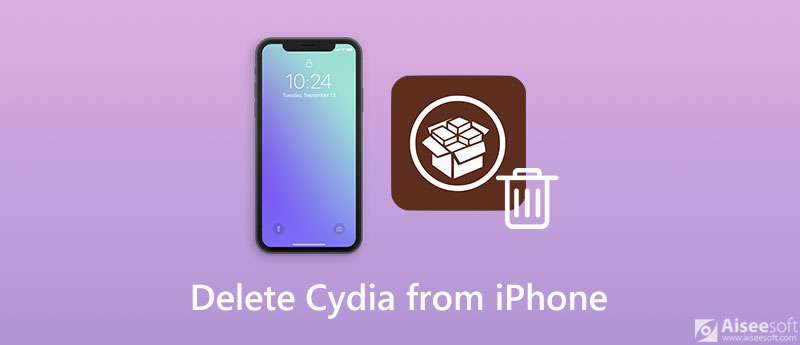
Sin embargo, su iPhone se vuelve lento e inseguro debido a las personalizaciones aleatorias de aplicaciones de Cydia gradualmente. Lo que es peor, una vez que desee enviar su iPhone para el servicio, encontrará que la garantía del iPhone está anulada.
Teniendo en cuenta que, eliminar Cydia del iPhone se convierte en la elección de muchos usuarios.
Esta publicación recopila las 4 formas probadas de ayudarte a eliminar Cydia del iPhone, que se ejecuta en iOS 15, 14, 13, 12, 11, etc., de forma segura y rápida.
Parte 1. Cómo eliminar Cydia del iPhone con la computadora Completamente (Datos borrados)
¿Puedo eliminar jailbreak de mi iPhone?
Sí, puedes.
La forma más sencilla de desinstalar Cydia de tu iPhone es utilizando el software de terceros FoneEraser .
Aiseesoft FoneEraser es el limpiador de datos y aplicaciones para iPhone, iPad y iPod. Ya sea que desee eliminar las aplicaciones difíciles, por ejemplo, Cydia, o borrar todo el contenido y la configuración para usar su iPhone como uno nuevo, este software será su mejor opción. Siempre actualizado, este programa funciona a la perfección con iPhone, iPad, etc. ejecución en iOS 15, 14, 13, 12, 11, 10, 9, y otras versiones.

Descargas
Aiseesoft FoneEraser
- Elimine Cydia completa y completamente del iPhone iPad iPod.
- Desinstale los datos y aplicaciones relacionados con Cydia de sus dispositivos iOS.
- Se ofrecen 3 niveles para limpiar un iPhone según sus necesidades
- Compatible con iPhone 12, 11, XS, XR, X, 8, 7, 6, etc.
Paso 1. Conecta el iPhone a la computadora
Descarga gratis este software en tu computadora, instálalo y ejecútalo de inmediato.
Conecte su iPhone a la computadora con el cable USB, y no olvide ingresar su contraseña para desbloquear y toque el botón «Confiar» en el iPhone, si es la primera vez que conecta el iPhone a la computadora.
Entonces esta utilidad reconocerá su iPhone automáticamente.

Paso 2. Busque la opción Liberar espacio
En el panel izquierdo, vaya a la opción Liberar espacio y, a continuación, seleccione Desinstalar aplicaciones.

Paso 3. Desinstale Cydia completamente
Ahora puede ver todas las aplicaciones instaladas en su iPhone. Busque la aplicación Cydia y haga clic en el botón Desinstalar para eliminarla de su iPhone

El proceso tomará minutos, lo que depende de los datos de su iPhone. Luego, su iPhone se reiniciará y se configurará como uno nuevo.
1. De esta manera eliminará Cydia, otros datos y configuraciones completamente de su iPhone y detendrá una recuperación. No olvide hacer una copia de seguridad del iPhone para mantener seguros los datos importantes.
2. Solo elimina Cydia, pero no restaura el jailbreak de tu iPhone para que se desbloquee sin pagar. Para hacerlo, necesita mover la siguiente solución.
Parte 2. Cómo Unjailbreak iPhone con computadora sin Borrar Datos
Si desea eliminar Cydia y restaurar el jailbreak del iPhone a su estado original de unjailbreak, de esta manera es exactamente lo que necesitará.
Para liberar iPhone de Cydia jailbreak, Aiseesoft iOS System Recovery es la herramienta mágica.
La recuperación del sistema iOS es la herramienta de reparación del sistema iOS, que puede corregir el error de su sistema (logotipo de Apple, pantalla blanca, reinicio de bucle, modo de auriculares, congelación, ladrillo, etc.) y optimiza el sistema de tu iPhone para gestionarlo de forma más fluida.

Descargas
Recuperación del sistema iOS de Aiseesoft
- Desbloquear un iPhone que está desbloqueado sin borrar datos.
- Degradar o actualizar el iPhone a su versión compatible.
- Arrastre el iPhone desde freeze, brick, logotipo de Apple, pantalla blanca, etc., a la normalidad.
- Funciona en iPhone 12, 11, XS, XR, X, 8, 7, 6, etc.
Conecte su iPhone a la computadora con el cable USB y esta aplicación detectará su iPhone.



Aquí, si desea liberar el iPhone con la eliminación de Cydia, debe seleccionar «Modo avanzado», pero» Modo avanzado » borrará todos los datos y configuraciones de su iPhone y los restaurará a la configuración de fábrica.
A continuación, la información de su iPhone se mostrará en la ventana. Aquí debe hacer clic en el botón «Optimizar» para continuar los pasos después.


El software no es de uso gratuito, pero garantiza que su iPhone se libere.
Si necesita la herramienta gratuita para eliminar Cydia, la siguiente solución será para usted.
Parte 3. Cómo eliminar Cydia del iPhone con iTunes (Datos borrados)
Para restaurar su iPhone a la configuración de fábrica, puede eliminar Cydia definitivamente. La herramienta gratuita que puedes usar para eliminar Cydia es iTunes.
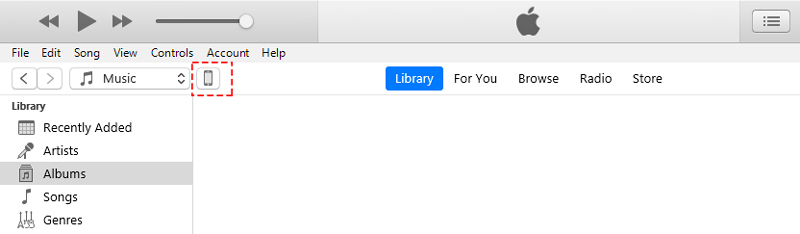
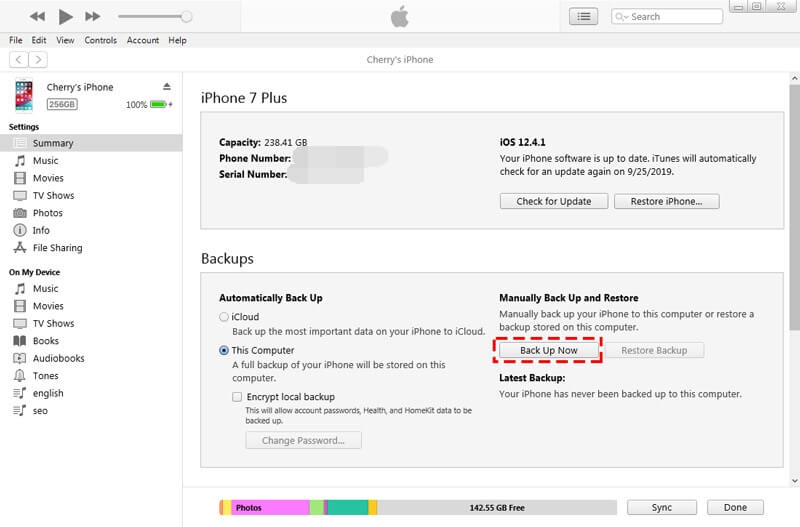
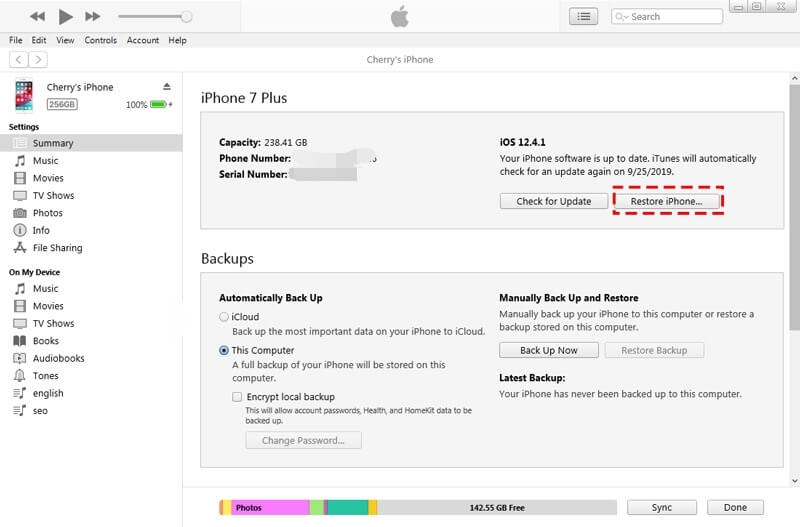
Espere minutos y su iPhone se configurará como nuevo y podrá restaurar los datos desde la copia de seguridad de iTunes.
De esta manera, su iPhone se restaurará a la configuración de fábrica y los datos, incluido Cydia, se eliminarán del iPhone.
Todos los datos y Cydia irán desde tu iPhone, pero tu iPhone aún mantiene jailbreak.
Eso nos convierte en la siguiente parte para eliminar Cydia y liberar iPhone.
Parte 4. Cómo eliminar Cydia con Cydia Eraser en iPhone (Datos borrados)
Cydia también ofrece la aplicación oficial, Cydia Eraser, de su desarrollador para ayudar a los usuarios de iOS a eliminar Cydia. El proceso de eliminación de la aplicación Cydia de su iPhone se muestra a continuación.
Nota: No olvide hacer una copia de seguridad de los datos del iPhone antes de eliminar Cydia siguiendo los pasos a continuación.
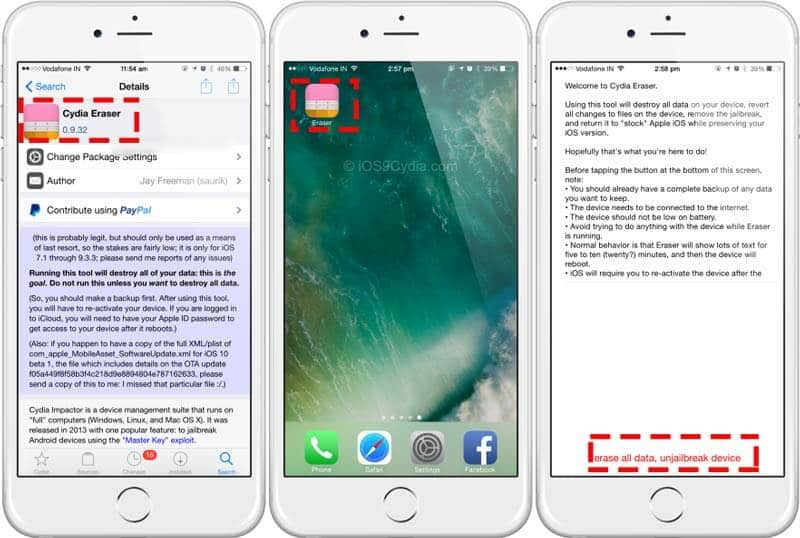
Luego, tomará minutos restaurar su iPhone a la configuración de fábrica con la eliminación de Cydia.
Cydia Eraser borrará a Cydia de tu iPhone manteniendo la versión original de iOS. Mientras tanto, su iPhone será liberado.
Parte 5. Preguntas frecuentes sobre cómo eliminar Cydia del iPhone
¿Es seguro usar Cydia en el iPhone?
Cydia necesita acceso root a su firmware iOS, lo que significa entrar en las medidas de seguridad que Apple tiene implementadas. Esto deja agujeros que son posibles puntos de entrada para virus o malware, pero ha habido pocos informes de esto en todos los años que Cydia ha existido.
¿Es seguro escapar de la cárcel?
Al hacer jailbreak a tu dispositivo iOS, la utilidad que utilices romperá un agujero en la barrera de seguridad de iOS, sacándote del entorno seguro que Apple creó para ti.
¿Cydia Está Libre?
Cydia es de uso gratuito con cualquier herramienta de jailbreak. Es una tienda de aplicaciones de terceros e instalador de iOS para ajustes, pero necesita el jailbreak para obtenerlo.
Conclusión
Cydia es la aplicación de terceros que puede instalar las aplicaciones que no puede obtener de la tienda de aplicaciones en un iPhone con jailbreak. Sin embargo, debido a la seguridad y la garantía, eliminar Cydia se convierte en la elección de muchos de ustedes. Aquí recopilamos 4 formas eficientes de desinstalar Cydia del iPhone. Ya sea que obtenga una computadora o no, abra Cydia o no, o desbloquee un iPhone o no, puede encontrar las soluciones de lo anterior.